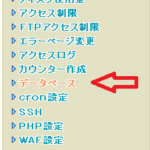使ってない不要なwordpressのテーマの削除方法!【読み込み速度が早くなるかも】
2016/05/05Author:
費用:0円 時間:5分
「wordpress、このテーマ使わねえなあ。邪魔だ…。」「一個しか使わないのに要らねえよ!」
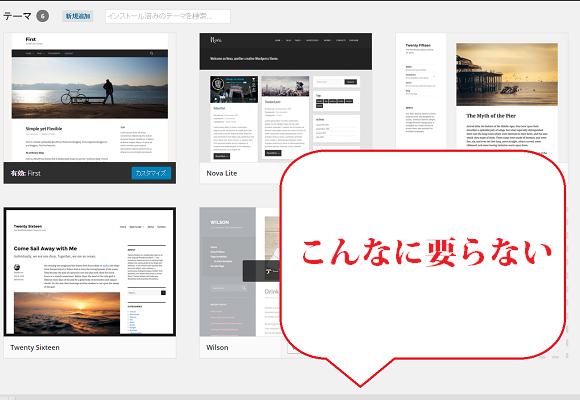
そんなことありませんか?
wordpressのテーマは複数ダウンロードできますが、サイトで表示できるテーマは一つだけ。
サイトを作りたての頃は、テーマを頻繁に変えますよね。
理由は自分の趣味嗜好や目的とのテーマの合致を確認するために!
だけど、サイトを作って1か月が経った頃には、テーマを変えることはなくなります。
テーマ自体をカスタマイズするし、記事の書き方もテーマに合わせるからね。
ということは将来絶対に使わないテーマが存在するわけです。
そんな不要なテーマは消すべきです。
なぜなら、テーマはかなり容量があり、wordpressの運用はもとよりサイトの表示速度にも悪影響をもたらすからです。
ということで削除していきましょう!
sponsored link
wordpressのテーマ削除方法
wordpressの管理画面の左メニューの外観>>テーマをクリックしましょう。
テーマが表示されると思うので、その中からいらないテーマにマウスをホバーさせて、テーマの詳細をクリックしましょう。
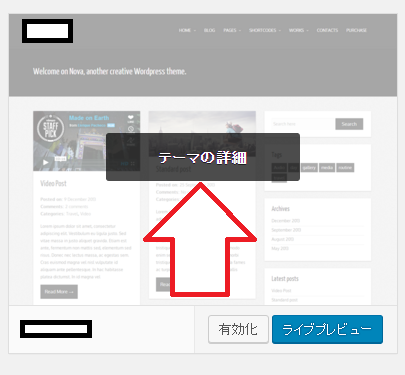
そして、右下の削除をクリックしましょう。
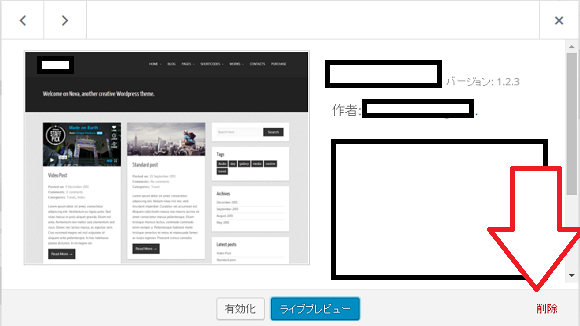
削除の確認のポップアップが表示されるのでOKならOKを。
すると削除できます。
付け足すと・・・。
要らないテーマを削除して、テーマを一つだけにすると、外観>>テーマの画面がより使いやすくなります。カスタマイズやウィジェットの設定がここからできるようになります(^◇^)
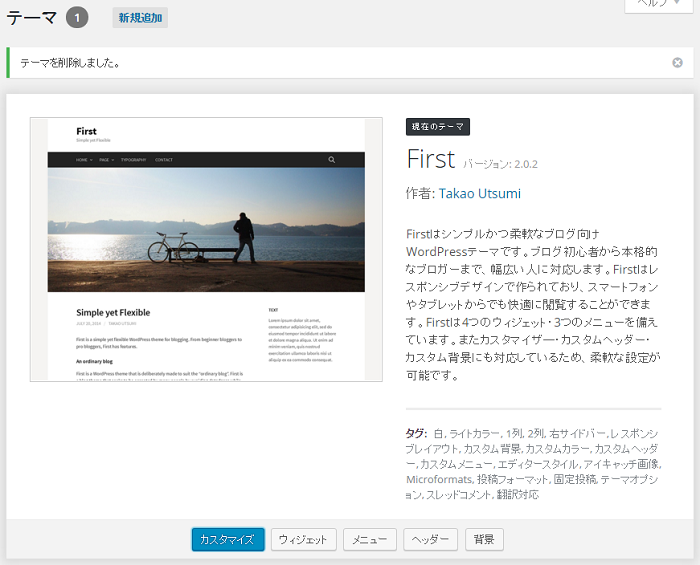
使わないテーマなら、消してスマートにしたほうが今後のサイト運営も楽になるのでおすすめですよ(^^)/
みなさんも試してみてはいかがでしょうか(^^♪